Dell Latitude XT2 (Early 2009) User Manual
Browse online or download User Manual for Laptops Dell Latitude XT2 (Early 2009). Dell Latitude XT2 (Early 2009) Manuale d'uso
- Page / 141
- Table of contents
- BOOKMARKS




- Panoramica 2
- Modalità operative 3
- IT TLS-PSK 5
- Menu di configurazione di ME 8
- Intel ME) 9
- Menu di configurazione di AMT 13
- Host Name (Nome host) 14
- PSK di TLS 16
- Eliminazione di un hash 18
- Modifica dello stato attivo 18
- SOL/IDE-R 21
- Set PRTC (Imposta PRTC) 24
- Servizio di configurazione 29
- Configurazione di ME 30
- Enabled (Abilitato) 70
- (Intel ME attivato in 101
- Torna alla pagina Sommario 105
- Distribuzione del sistema 106
- Driver del sistema operativo 107
- Intel AMT WebGUI 108
- Risoluzione dei problemi 110
- Generate (Genera) 131
Summary of Contents
Guida dell'amministratore dellatecnologia Intel® Active Management v4.0PanoramicaPanoramica del prodottoModalità operativePanoramica sull'in
Intel ME Features Control (Controllo funzionalità Intel ME)Il menu ME Features Control (Controllo funzionalità Intel ME) contiene la seguente selezion
17. Ignorare Set PRTC (Imposta PRTC).
Idle Timeout (Timeout di inattività) è l'opzione successiva. L'impostazione predefinita è 1. Questo timeout è validosolo quando un'opzi
18. Selezionare Return to Previous Menu (Torna al menu precedente), quindi premere <Invio>.
19. Selezionare Exit (Esci), quindi premere <Invio>.
20. Premere <y> (s) quando viene visualizzato il seguente messaggio:Are you sure you want to exit? (Y/N): (Uscire? (S/N):)
21. Al riavvio del sistema, spegnere il computer e scollegare il cavo di alimentazione. Il computer si trova ora nello stato di installazione ed è pr
Torna alla pagina SommarioDistribuzione del sistemaUna volta pronti a distribuire un computer ad un utente, collegare il computer ad una fonte di alim
Torna alla pagina SommarioDriver del sistema operativoPer rimuovere dispositivi sconosciuti in Device Manager (Gestione dispositivi) è necessario inst
Torna alla pagina SommarioIntel AMT WebGUIIntel® AMT WebGUI è un'interfaccia basata su browser Web per la gestione limitata del computer remoto.
Torna alla pagina SommarioPanoramica sul reindirizzamento AMTIntel® AMT rende possibile il reindirizzamento delle comunicazioni seriali e IDE da un cl
È possibile utilizzare questa opzione per determinare quale funzionalità di facilità di gestione è abilitata.ASF — Acronimo di Alert Standard Format (
Torna alla pagina SommarioRisoluzione dei problemiQuesta pagina descrive alcune fasi per la risoluzione dei problemi di base da seguire se si riscontr
Messaggio di errore: Not able to enter the MEBx on POST(Impossibile accedere a MEBx dopo il POST)MEBx richiede il popolamento dello slot per DIMM A, a
Torna alla pagina SommarioInstallazione e configurazione dell'USBIl pacchetto predefinito per la console fornito è l'applicazione Dell™ Clie
Fare clic sul più (+) per espandere la sezione Intel AMT Getting Started (Procedure preliminari di Intel AMT).
Fare clic sul più (+) per espandere la sezione Section 1. Provisioning (Sezione 1. Provisioning).
Fare clic sul più (+) per espandere la sezione Basic Provisioning (without TLS) (Provisioning di base (senza TLS)).
Selezionare Step 1. Configure DNS (Punto 1. Configurare DNS).Il server di notifica con una soluzione di gestione fuori banda installata, deve essere r
Fare clic su Test nella schermata DNS Configuration (Configurazione DNS) per verificare che DNS abbia la voceProvisionServer e che indichi il corretto
L'indirizzo IP per ProvisionServer e Intel SCS sono ora visibili.
Selezionare Step 2. Discovery Capabilities (Punto 2. Funzionalità di rilevamento).
Quando viene selezionata l'opzione ME ON in Host Sleep States (ME attivato in stati di sospensione host) nel menu MEPower Control (Controllo risp
Verificare che l'impostazione sia Enabled (Abilitata). Se è Disabled (Disabilitata), fare clic sulla casella di controllo accanto aDisabled (Disa
Selezionare Step 3. View Intel AMT Capable Computers (Punto 3. Visualizzare i computer compatibili con Intel AMT).
Qualsiasi computer compatibile con Intel AMT in rete è visibile in questo elenco.
Selezionare Step 4. Create Profile (Punto 4. Creare il profilo).
Fare clic sul più (+) per aggiungere un nuovo profilo.
Nella scheda General (Generale), l'amministratore può modificare il nome e la descrizione del profilo insieme alla password.L'amministratore
La scheda Network (Rete) fornisce l'opzione di abilitare le risposte del ping, VLAN, WebUI, Seriale su LAN e reindirizzamentoIDE. Se si configura
La scheda Power Policy (Criteri per il risparmio di energia) ha opzioni di configurazione per selezionare gli stati disospensione per Intel AMT, nonch
Selezionare l'icona con la freccia che punta a Export Security Keys to USB Key (Esporta chiavi di protezione in chiaveUSB).
Selezionare il pulsante di opzione Generate keys before export (Genera chiavi prima di esportare).
Torna alla pagina SommarioMenu di configurazione di AMTAl termine della configurazione della funzionalità Intel® Management Engine (ME), è necessario
Immettere il numero di chiavi da generare (dipende dal numero di computer che è necessario sottoporre a provisioning). Ilvalore predefinito è 50.La pa
Generate (Genera).Inserire il dispositivo USB formattato precedentemente in un connettore USB nel ProvisioningServer.Fare clic sul collegamento Downlo
a. Fare clic su Save (Salva) nella finestra di dialogo File Download (Download file).b. Verificare che il percorso Save in: (Salva in) sia diretto a
c. Fare clic su Close (Chiudi) nella finestra di dialogo Download complete (Download completato).Il file setup.bin è ora visibile nella finestra dell
Press any key to continue with system boot...(Premere un tasto per continuare) Al termine, spegnere il computer e tornare al server di gestione.Selezi
Verificare che l'impostazione sia abilitata. Nel menu a discesa Intel AMT 2.0+, selezionare il profilo creato in precedenza.Configurare le altre
Selezionare Step 7. Monitor Provisioning Process (Step 7. Processo di provisioning del monitor).
I computer per i quali sono state applicate le chiavi, cominciano a comparire nell'elenco del sistema. Inizialmente, lo stato èUnprovisioned (Pro
Selezionare Step 8. Monitor Profile Assignments (Punto 8. Assegnazioni dei profili per il monitoraggio).
I computer per i quali i profili sono stati assegnati vengono visualizzati nell'elenco. Ciascun computer viene identificato dallecolonne FQDN, UU
Host Name (Nome host)È possibile assegnare un nome host al computer compatibile con Intel AMT. Questo nome è il nome host del computercompatibile con
Una volta che è stato eseguito il provisioning dei computer, sono visibili nella cartella Collections (Raccolte) in Allconfigured Intel AMT computers
Torna alla pagina Sommario
Current Provisioning Mode (Modalità di provisioning corrente) – Visualizza la Modalità TLS di provisioning corrente:None (Nessuna), PKI o PSK. Tale co
Delete PID and PPS (Elimina PID e PPS) – Elimina il PID e PPS correnti archiviati in ME. Se non è statoimmesso alcun PID e PPS, il programma MEBX rest
Remote Configuration Enable/Disable (Abilitazione/Disabilitazione configurazione remota)Manage Certificate Hashes (Gestisci hash certificati)Set FQDN
La schermata Manage Certificate Hash (Gestisci hash certificati) ha diversi comandi da tastiera, disponibili per l'utente, pergestire gli hash ne
Premere il tasto <+> nella schermata Manage Certificate Hash (Gestisci hash certificati) per visualizzare il promptChange the active state of th
Torna alla pagina SommarioPanoramicaIntel® Active Management Technology (Intel AMT) consente alle aziende di gestire facilmente i computer collegati i
Un-Provision (Annulla provisioning)L'opzione Un-Provision (Annulla provisioning) consente di ripristinare la configurazione di Intel AMT alle imp
SOL/IDE-RUsername and Password (Nome utente e password) – DISABLED** / ENABLED (DISABILITATI** / ABILITATI) Questa opzione fornisce l'autenticazi
Password Policy (Criteri password)Sono presenti due password per il firmware. La password MEBX è la password che viene immessa quando un utente èfisic
Secure Firmware Update (Aggiornamento protetto firmware)Questa opzione consente di abilitare/disabilitare gli aggiornamenti protetti del firmware. Sec
Set PRTC (Imposta PRTC)Immettere PRTC nel formato GMT (UTC) (AAAA:MM:GG:HH:MM:SS). L'intervallo di date valido è 1/1/2004 – 1/4/2021.L'impos
Idle Timeout (Timeout di inattività)Utilizzare questa impostazione per definire il timeout di inattività del WOL di ME. Quando scade il timer, il prog
Esempio delle impostazioni della modalità DHCP in Intel AMTLa tabella nel seguito mostra un esempio delle impostazioni di base di un campo per la pagi
remoto)Salvare e uscire da MEBx, quindi avviare il sistema dal sistema operativo Windows®.Esempio delle impostazioni della modalità statica in Intel A
Torna alla pagina SommarioPanoramica sui metodi di installazione e configurazioneCome illustrato nella sezione Panoramica sull'installazione e su
Torna alla pagina SommarioServizio di configurazioneLa presente sezione descrive l'installazione e la configurazione di Intel® AMT utilizzando un
Torna alla pagina SommarioModalità operativeÈ possibile impostare Intel® AMT per la modalità operativa Enterprise (Organizzazione) o per la modalità o
Torna alla pagina SommarioInterfaccia MEBx (Modalità Enterprise (Organizzazione))Intel® Management Engine BIOS Extension (MEBx) è un modulo ROM opzion
Otto caratteriUna lettera maiuscolaUna lettera minuscolaUn numeroUn carattere (non alfanumerico) speciale come !, $, oppure ; esclusi i caratteri :, &
6. Premere <y> (S) quando viene visualizzato il seguente messaggio:System resets after configuration change. Continue (Y/N). (Il sistema si ria
Intel ME State Control (Controllo stato Intel ME) è l'opzione successiva. L'impostazione predefinita per questaopzione è Enabled (Abilitato)
7. Selezionare Intel ME Firmware Local Update (Aggiornamento locale firmware Intel ME). Premere <Invio>.8. Quindi, selezionare Enabled (Abilit
9. Selezionare Intel ME Features Control (Controllo funzionalità di Intel ME) e premere <Invio>.
Manageability Feature Selection (Selezione funzionalità Facilità di gestione) è l'opzione successiva. Questafunzionalità imposta la modalità di g
10. Selezionare Return to Previous Menu (Torna al menu precedente), quindi premere <Invio>.
11. Selezionare Intel ME Features Control (Controllo risparmio di energia Intel ME) e premere <Invio>.
Intel ME ON in Host Sleep States (Intel ME attivato in stati di sospensione host) è l'opzione successiva.L'impostazione predefinita è Mobile
Torna alla pagina SommarioPanoramica sull'installazione e sulla configurazioneSegue un elenco di termini importanti relativi all'installazio
12. Selezionare Return to Previous Menu (Torna al menu precedente), quindi premere <Invio>.
13. Selezionare Return to Previous Menu (Torna al menu precedente), quindi premere <Invio>.
14. Uscire da MEBx Setup (Installazione MEBx) e salvare la configurazione di ME.Il computer visualizza un messaggio: Intel ME Configuration Complete
4. Selezionare Host Name (Nome host), quindi premere <Invio>.5. Immettere un nome univoco per questo computer Intel AMT, quindi premere <In
6. Selezionare TCP/IP. Premere <Invio>.7. Premere <n> quando viene visualizzato il seguente messaggio:[DHCP Enable] Disable DHCP (Y/N) (
8. Digitare il nome del dominio nel campo Domain name (Nome dominio).
9. Selezionare Provision Model (Modello di provisioning) dal menu, quindi premere <Invio>.10. Premere <n> quando viene visualizzato il s
11. Selezionare Setup and Configuration (Installazione e configurazione), quindi premere <Invio>.
12. Selezionare Current Provisioning Mode (Modalità di provisioning corrente), quindi premere <Invio>.Viene visualizzata la modalità di provisi
13. Selezionare Provision Record (Record di provisioning) dal menu, quindi premere <Invio>.La schermata visualizza i dati del record PSK/PKI di
Torna alla pagina SommarioL'azione di installare e configurare Intel® AMT è nota come provisioning. Esistono due metodi di provisioning di un com
14. Selezionare Provision Server (Server di provisioning) dal menu, quindi premere <Invio>.
15. Digitare l'IP del server di provisioning nel campo Provisioning server address (Indirizzo server di provisioning) epremere <Invio>.L&a
16. Digitare la porta nel campo Port number (Numero porta) e premere <Invio>.L'impostazione predefinita è 0. Se viene lasciato all'im
17. Selezionare TLS PSK (PSK TLS) dal menu, quindi premere <Invio>.
18. Set PID and PPS (Imposta PID e PPS) è l'opzione successiva.È possibile immettere il PID e la PPS manualmente o utilizzando una chiave USB un
Ignorare l'opzione Delete PID and PPS (Elimina PID e PPS). Questa opzione riporta il computer alle impostazioni difabbrica. Consultare la sezione
20. Selezionare TLS PKI (PKI TLS) dal menu, quindi premere <Invio>.
21. Selezionare Remote Configuration Enable/Disable (Abilitazione/Disabilitazione configurazione remota) dal menu,quindi premere <Invio>.Questa
22. Se Enabled (Abilitata), far riferimento ai punti da 19 a 21. Se non è Enabled (Abilitata), saltare al punto 22.
L'opzione Manage Certificate Hashes (Gestisci hash certificati) è l'opzione successiva. Per impostazione predefinita,vengono configurati qua
Torna alla pagina SommarioPanoramica delle impostazioni di MEBxIntel® Management Engine BIOS Extension (MEBx) offre opzioni di configurazione a livell
23. Selezionare Set FQDN (Imposta FQDN) dal menu, quindi premere <Invio>.24. Digitare il FQDN del server di provisioning nel campo di testo e
25. Selezionare Set PKI DNS Suffix (Imposta suffisso DNS PKI) dal menu. Premere <Invio>.26. Digitare il suffisso DNS PKI nel campo di testo e
27. Selezionare Return to Previous Menu (Torna al menu precedente) e premere <Invio>.
28. Selezionare Return to Previous Menu (Torna al menu precedente), quindi premere <Invio>.Questo collegamento riporta l'utente al menu In
Ignorare l'opzione Un-Provision (Annulla provisioning). Questa opzione riporta il computer alle impostazioni difabbrica. Consultare la sezione Ri
29. Selezionare SOL/IDE-R, quindi premere <Invio>.
30. Premere <y> (s) quando viene visualizzato il seguente messaggio:[Caution] System resets after configuration changes. Continue (Y/N) ([Atten
User name & Password (Nome utente e password)31. Selezionare Enabled (Abilitato), quindi premere <Invio>.Questa opzione consente di aggiung
32. Per Serial Over LAN (Seriale su LAN, SOL/IDE-R), selezionare Enabled (Abilitato), quindi premere <Invio>.
33. Per IDE Redirection (Reindirizzamento IDE), selezionare <, select Enabled (Abilitato), quindi premere <Invio>.
Intel AMT Configuration (Configurazione di Intel AMT)Change Intel ME Password (Modifica password di Intel ME)I menu Intel ME Configuration (Configuraz
Secure Firmware Update (Aggiornamento protetto firmware) è l'opzione successiva. L'impostazione predefinita èEnabled (Abilitato).
Ignorare Set PRTC (Imposta PRTC).
Idle Timeout (Timeout di inattività) è l'opzione successiva. L'impostazione predefinita è 1. Questo timeout è validosolo quando un'opzi
34. Selezionare Return to Previous Menu (Torna al menu precedente), quindi premere <Invio>.
35. Selezionare Exit (Esci), quindi premere <Invio>.
36. Premere <y> (s) quando viene visualizzato il seguente messaggio:Are you sure you want to exit? (Y/N): (Uscire? (S/N):)
Il sistema si riavvia. Spegnere il computer e scollegare il cavo di alimentazione. Il computer si trova ora nello stato diinstallazione ed è pronto pe
Torna alla pagina SommarioInterfaccia MEBx (modalità SMB (PMI))Intel® Management Engine BIOS Extension (MEBx) è un modulo ROM opzionale che Intel forn
Una lettera maiuscolaUna lettera minuscolaUn numeroUn carattere (non alfanumerico) speciale come !, $, oppure ; esclusi i caratteri :, ", e ,).La
7. Premere <y> (s) quando viene visualizzato il seguente messaggio:System resets after configuration change. Continue (Y/N) (Il sistema si riav
Torna alla pagina SommarioMenu di configurazione di MEPer raggiungere la pagina Intel® Management Engine (ME) Platform Configuration (Configurazione p
Intel ME State Control (Controllo stato Intel ME) è l'opzione successiva. L'impostazione predefinita per questaopzione è Enabled (Abilitato)
8. Selezionare Intel ME Firmware Local Update (Aggiornamento locale firmware Intel ME), quindi premere <Invio>.9. Selezionare Enabled (Abilita
10. Selezionare Intel ME Features Control (Controllo funzionalità Intel ME), quindi premere <Invio>.
Manageability Feature Selection (Selezione funzionalità Facilità di gestione) è l'opzione successiva. Questafunzionalità imposta la modalità di g
11. Selezionare Return to Previous Menu (Torna al menu precedente), quindi premere <Invio>.
12. Selezionare Intel ME Power Control (Controllo risparmio di energia Intel ME), quindi premere <Invio>.
Intel ME ON in Host Sleep States (Intel ME attivato in stati di sospensione host) è l'opzione successiva.L'impostazione predefinita è Mobile
13. Selezionare Return to Previous Menu (Torna al menu precedente), quindi premere <Invio>.
14. Selezionare Return to Previous Menu (Torna al menu precedente), quindi premere <Invio>.
15. Uscire da MEBx Setup (Installazione MEBx) e salvare la configurazione di ME.Il computer visualizza un messaggio Intel ME Configuration Complete (
Se abilitata, l'opzione ME State Control (Controllo stato ME) consente di disabilitare il programma ME per isolare il computerME dalla piattaform
4. Selezionare Host Name (Nome host), quindi premere <Invio>. 5. Quindi, immettere un nome univoco per questo computer Intel AMT, quindi prem
6. Selezionare TCP/IP, quindi premere <Invio>.7. Premere <n> quando viene visualizzato il seguente messaggio:[DHCP Enable] Disable DHCP
8. Digitare il nome di dominio nel campo.
9. Selezionare Provision Model (Modello di provisioning) dal menu, quindi premere <Invio>.10. Premere <y> (s) quando viene visualizzato
11. Ignorare l'opzione Un-Provision (Annulla provisioning). Questa opzione riporta il computer alle impostazioni difabbrica. Consultare la sezio
13. Premere <y> (s) quando viene visualizzato il seguente messaggio:[Caution] System resets after configuration changes. Continue (Y/N) ([Atten
14. Selezionare Enabled (Abilitato) per Username & Password (Nome utente e password), quindi premere <Invio>.Questa opzione consente di agg
15. Per Serial Over LAN (Seriale su LAN), selezionare Enabled (Abilitato), quindi premere <Invio>.
16. Per IDE Redirection (Reindirizzamento IDE), selezionare Enabled (Abilitato), quindi premere <Invio>.
Secure Firmware Update (Aggiornamento protetto firmware) è l'opzione successiva. L'impostazione predefinita èEnabled (Abilitato).
More documents for Laptops Dell Latitude XT2 (Early 2009)












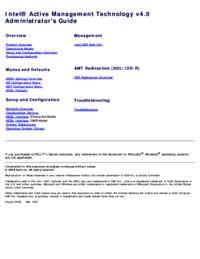

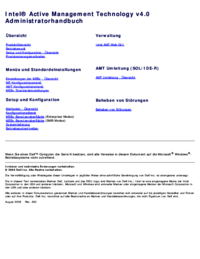


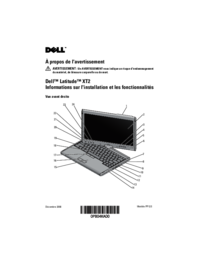
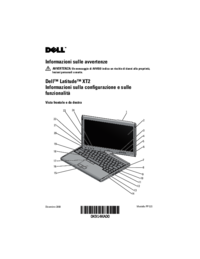
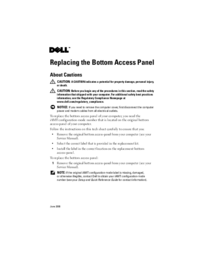
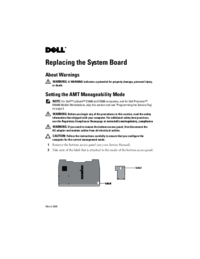
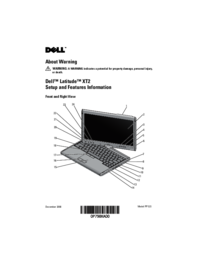
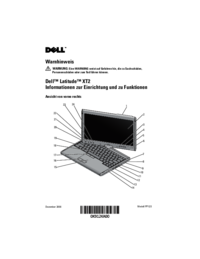
 (26 pages)
(26 pages) (16 pages)
(16 pages)







Comments to this Manuals